Darbība nav sekmīgi pabeigta, jo failā ir vīruss
Datoru vīrusi var būt drošības draudi, un tie var izraisīt arī sistēmas kļūdas, piemēram, ERROR_VIRUS_INFECTED. Šo kļūdu parasti seko Darbība nav veiksmīgi pabeigta, jo failā ir vīruss, un šodien mēs parādīsim, kā šo kļūdu novērst operētājsistēmā Windows 10.
Kā novērst kļūdu ERROR_VIRUS_INFECTED?
Labot - ERROR_VIRUS_INFECTED
1. risinājums - izslēdziet programmu Windows Defender
Pretvīrusu lietošana ir diezgan svarīga, un operētājsistēmā Windows 10 ir sava pretvīrusu programmatūra, ko sauc par Windows Defender. Lielākoties tas ir ciets antivīruss, bet daži lietotāji ziņoja, ka Windows Defender var izraisīt šīs un citas kļūdas. Lai novērstu šo problēmu, ieteicams pilnībā izslēgt Windows Defender. Pirms mēs jums parādīsim, kā to izdarīt, jums jābūt pārliecinātiem, ka fails, kuru mēģināt palaist, nav ļaunprātīgs. Ja mēģināt palaist failu no droša avota, tas visticamāk nav inficēts. Lai izslēgtu Windows Defender, rīkojieties šādi:
- Nospiediet Windows taustiņu + I, lai atvērtu iestatījumu lietotni.
- Atverot lietotni Iestatījumi, atveriet sadaļu Atjaunināt un aizsargāt . Kreisajā rūtī dodieties uz Windows Defender un labajā rūtī atspējojiet reāllaika aizsardzību .
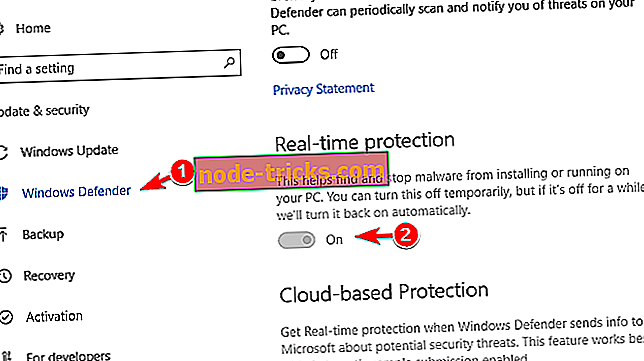
Pēc tam Windows Defender tiks atspējots un failu bez problēmām varēsit palaist. Daži lietotāji ziņoja, ka šī metode īslaicīgi atspējo Windows Defender, tāpēc pēc neilga laika tas atkal ieslēgsies. Lai pilnībā atspējotu Windows Defender, jums ir nepieciešams rediģēt reģistru. Lai to izdarītu, rīkojieties šādi:
- Nospiediet Windows taustiņu + R un ievadiet regedit . Nospiediet Enter vai noklikšķiniet uz OK .
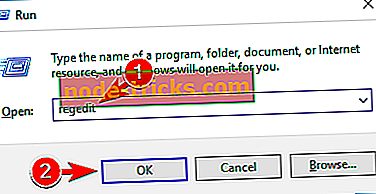
- Pēc izvēles: pirms veikt izmaiņas reģistrā, vienmēr ir labi izveidot rezerves, ja kaut kas noiet greizi. Lai dublētu reģistru, atveriet File> Export .

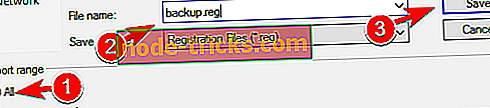
- Kreisajā rūtī dodieties uz HKEY_LOCAL_MACHINESOFTWAREPoliciesMicrosoftWindows Defender taustiņu. Meklējiet DisableAntiSpyware DWORD labajā rūtī. Ja šis DWORD nav pieejams, ar peles labo pogu noklikšķiniet uz tukšās vietas labajā rūtī un izvēlieties Jauns> DWORD (32 bitu vērtība) . Ievadiet DisableAntiSpyware kā jaunā DWORD nosaukumu un veiciet dubultklikšķi uz tā.
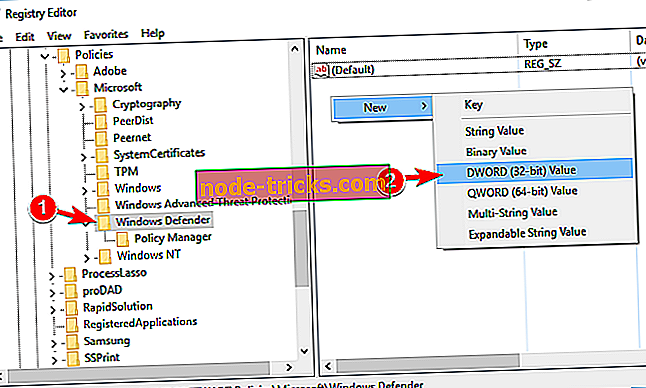
- Iestatiet vērtības datus uz 1 un noklikšķiniet uz Labi, lai saglabātu izmaiņas.
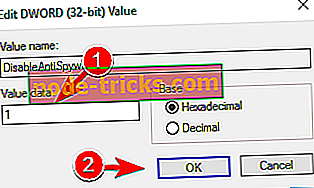
Pēc tam Windows Defender tiks neatgriezeniski atspējots, un šī kļūda vairs nebūs redzama.
Ja nevēlaties rediģēt savu reģistru, varat atspējot Windows Defender, izmantojot grupas politikas redaktoru. Lai to izdarītu, rīkojieties šādi:
- Nospiediet Windows taustiņu + R un ievadiet gpedit.msc . Nospiediet Enter vai noklikšķiniet uz OK .

- Kad tiek atvērts grupas politikas redaktors, kreisajā rūtī dodieties uz Datora konfigurācija> Administratīvie veidnes> Windows komponenti> Windows Defender . Labajā rūtī divreiz noklikšķiniet uz Izslēgt Windows Defender .
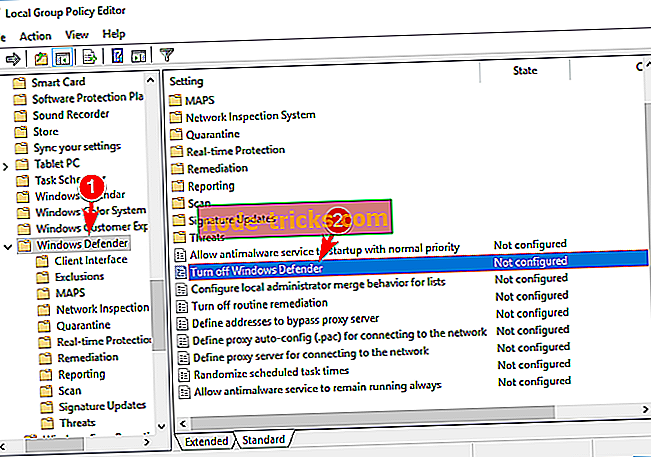
- Atlasiet opciju Iespējot un noklikšķiniet uz Lietot un Labi, lai saglabātu izmaiņas.
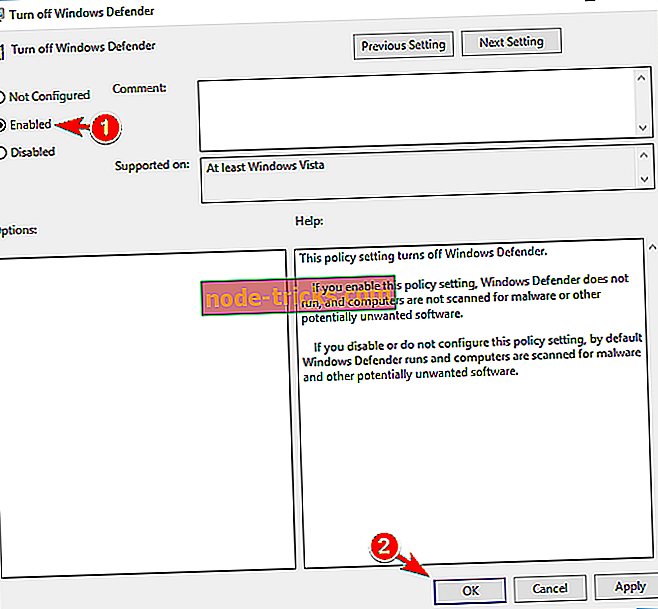
Ņemiet vērā, ka Windows Defender atspējošana var atstāt jūsu datoru neaizsargātu pret ļaunprātīgu programmatūru, tāpēc iesakām pēc iespējas ātrāk lejupielādēt un instalēt trešās puses antivīrusu rīku.
2. risinājums - pievienojiet problemātisko failu izņēmumu sarakstam
Ja, mēģinot piekļūt noteiktam failam, saņemat šo kļūdu, iespējams, ka fails ir kļūdaini identificēts kā drauds. Ja esat pārliecināts, ka fails nav ļaunprātīgs, pievienojiet to izņēmumu sarakstam un pārbaudiet, vai tas atrisina problēmu.
Izstrādātāji ziņoja par šo problēmu, mēģinot pārbaudīt to lietojumprogrammas savā datorā. Tomēr problēma var rasties arī lejupielādēto failu gadījumā, tādēļ, ja esat pārliecināts, ka lejupielādētais fails nav inficēts, pievienojiet to izņēmumu sarakstam, lai novērstu šo problēmu.
3. risinājums - atspējojiet pretvīrusu programmatūru
Dažreiz šāda veida problēmas var rasties trešo pušu pretvīrusu rīku dēļ. Daži antivīrusi var nebūt pilnībā saderīgi ar datoru vai citu programmatūru, un tas var izraisīt šo kļūdu.
Lai atrisinātu problēmu, mēģiniet īslaicīgi atspējot savu antivīrusu. Mēģiniet vēlreiz palaist failu un pārbaudīt, vai problēma joprojām pastāv. Ja tas nepalīdz, iespējams, pilnībā jāinstalē antivīruss un jāpārbauda, vai tas atrisina problēmu.
4. risinājums - nomainiet savu antivīrusu

Antivīrusu noņemšana nav labākais risinājums, bet, ja tas palīdz, varat mēģināt pārslēgties uz citu pretvīrusu rīku. Mēs iesakām BullGuard . Šim antivīrusam ir mājas tīkla skeneris, kas uztur acu par visu jūsu mājas tīklu, tādējādi ļaujot izsekot visiem iespējamiem uzbrukumiem katrā tīkla datorā.
Tajā ir arī atjaunināts anti-malware rīks, kas nepārtraukti skenē parakstus un bloķē tos pašus sekundus, kad tie izskatās aizdomīgi. Bullguard's Sentry uzvedības dzinējs katru dienu saņem atjauninājumus par jaunākajiem parakstiem un ievieto datorā papildu aizsardzības slāni. Tajā ir arī vairāki konfidencialitātes iestatījumi, kas jāizmanto, un spēļu režīms. Īsumā, tas ir antivīruss, ko jūs noteikti instalējat savā datorā, lai nodrošinātu maksimālu aizsardzību.
- Lejupielādējiet bezmaksas BullGuard versiju
Turklāt varat arī mēģināt atjaunināt antivīrusu uz jaunāko versiju un pārbaudīt, vai šī problēma tiek novērsta.
5. risinājums - pārinstalējiet Avast
Darbība nav sekmīgi pabeigta, jo failā ir iekļauts vīruss, kas var rasties Avast antivīrusa dēļ. Tas ir pienācīgs rīks, bet dažreiz var rasties daži traucējumi un kļūdas, kas izraisa šīs problēmas parādīšanos. Lai atrisinātu šo problēmu, ir jāinstalē Avast un jāpārbauda, vai šī problēma tiek novērsta.
6. risinājums - veiciet detalizētu skenēšanu
Dažreiz šī kļūda var rasties, pateicoties faktiskajai ļaunprātīgas programmatūras infekcijai, un, ja tas tā ir, jums ir jāveic detalizēta skenēšana. Papildus jūsu pašreizējai antivīrusu programmatūrai, jums ir ieteicams izmantot citus rīkus, piemēram, Malwarebytes, lai skenētu sistēmu. Lai pārliecinātos, ka jūsu sistēma ir tīra, mēs iesakām to skenēt ar vairākiem rīkiem, lai pārliecinātos.
Vairāki lietotāji ziņoja, ka šo problēmu atrisina, ieejot drošajā režīmā un veicot dažus skenējumus tajā. Lai to izdarītu, veiciet šīs darbības:
- Atveriet izvēlni Sākt, noklikšķiniet uz pogas Ieslēgt, nospiediet un turiet nospiestu taustiņu Shift tastatūrā un izvēlnē izvēlieties opciju Restartēt .
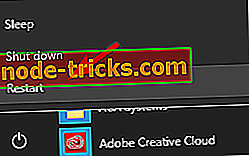
- Parādīsies opciju saraksts. Noklikšķiniet uz Problēmu novēršana > Papildu opcijas> Startēšanas iestatījumi . Tagad noklikšķiniet uz pogas Restartēt .
- Kad dators tiks restartēts, redzēsiet iespēju sarakstu. Izvēlieties jebkuru Safe Mode versiju, nospiežot atbilstošo taustiņu.
- Kad esat ievadījis drošo režīmu, veiciet visus nepieciešamos skenējumus un mēģiniet noņemt ļaunprātīgu programmatūru.
7. risinājums - atjauniniet problemātisko programmatūru
Ja kļūda parādās, mēģinot palaist konkrētu programmatūru datorā, iespējams, vēlēsities mēģināt atjaunināt šo programmu. Vairāki lietotāji ziņoja par šo kļūdu ar noteiktām lietojumprogrammām, un saskaņā ar tiem jums ir nepieciešams lejupielādēt un instalēt šo lietotņu jaunāko versiju, lai novērstu problēmu. Dažreiz šajās lietojumprogrammās var būt dažas kļūdas un traucējumi, kas var izraisīt šo kļūdu, bet jūs varat izvairīties no šīs problēmas, paturot tos aktuālus.
8. risinājums - izmantojiet komandu uzvedni, lai labotu problēmu failu
Ja šī kļūda ietekmē tikai vienu failu, varat to labot, izmantojot komandu uzvedni. Vairāki lietotāji ziņoja par problēmām, kas saistītas ar pārlūkprogrammu.exe, un darbība netika sekmīgi pabeigta, jo failā ir vīrusa ziņojums, taču tos var viegli novērst, veicot šādas darbības:
- Nospiediet Windows taustiņu + X un izvēlnē atlasiet komandu uzvedni (Admin) .
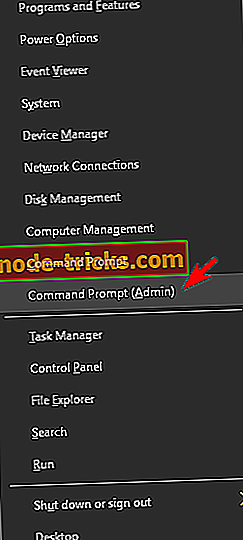
- Kad komandu uzvedne tiek atvērta, ievadiet šādas rindas:
- sfc /SCANFILE=c:windowsexplorer.exe
- sfc /SCANFILE=C:WindowsSysWow64explorer.exe
Pēc šo komandu palaišanas problemātiskajam failam ir jābūt fiksētam, un jūs varēsiet to vēlreiz piekļūt. Šī kļūda dažkārt var parādīties bojātu sistēmas failu dēļ, un mūsu piemērā mēs parādījām, kā izmantot SFC skenēšanu, lai labotu šos failus. Mēs izmantojām c: windowsexplorer.exe kā piemēru, tāpēc pārliecinieties, ka tas ir aizstāts ar pareizo ceļu datorā.
9. risinājums - veiciet „Clean boot”
Dažreiz trešo personu lietojumprogrammas var izraisīt šo kļūdu jūsu datorā. Šīs programmas bieži sāksies ar Windows automātiski un radīs šīs un citas kļūdas. Lai atrisinātu šo problēmu, jums ir nepieciešams veikt Clean boot un atrast problēmu. Tas ir diezgan vienkāršs, un to var izdarīt, veicot šādas darbības:
- Nospiediet Windows taustiņu + R un ievadiet msconfig . Nospiediet Enter vai noklikšķiniet uz OK .
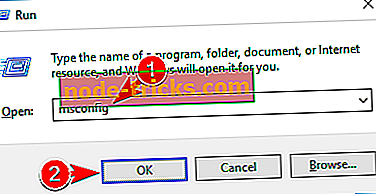
- Atveriet cilni Pakalpojumi, pārbaudiet opciju Slēpt visus Microsoft pakalpojumu variantus un noklikšķiniet uz Atspējot visu .
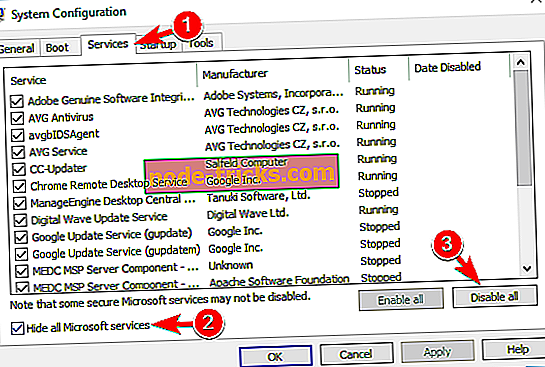
- Tagad dodieties uz cilni Startup un noklikšķiniet uz Open Task Manager .
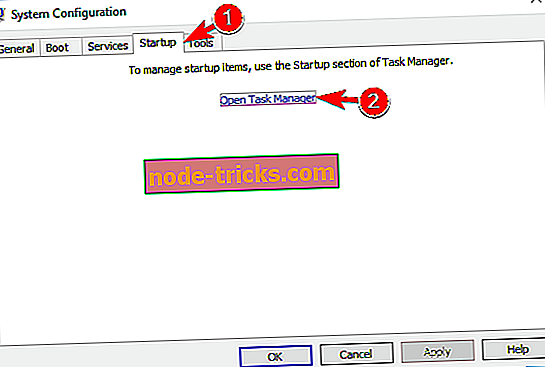
- Atverot uzdevumu pārvaldnieku, tiks parādīts visu startēšanas programmu saraksts. Ar peles labo pogu noklikšķiniet uz katras programmas sarakstā un izvēlnē atlasiet Atspējot . Atkārtojiet šo darbību visiem saraksta ierakstiem.
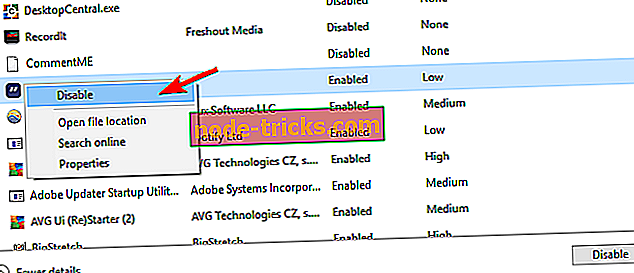
- Aizveriet uzdevumu pārvaldnieku un dodieties atpakaļ uz sistēmas konfigurācijas logu. Noklikšķiniet uz Lietot un Labi, lai saglabātu izmaiņas.
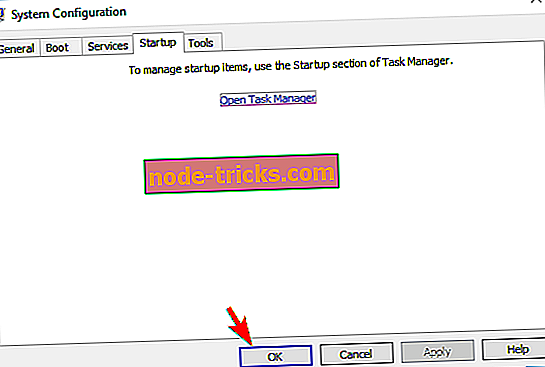
- Pēc tam restartējiet datoru.
Ja startēšanas pakalpojumu un lietojumprogrammu atspējošana novērš problēmu, jums ir jāatkārto šīs darbības vēlreiz un ieslēdziet pakalpojumus un startēšanas programmas pa vienam vai grupās. Pēc tam, kad ir iespējots katrs lietotņu vai pakalpojumu kopums, jums ir jārestartē dators vai jāpiesakās un jāpiesakās savā Windows 10 profilā. Atkārtojiet šo darbību, līdz atrodat programmu, kas izraisa šo problēmu. Pēc tā atrašanas atinstalējiet to vai atjauniniet to jaunākajā versijā un pārbaudiet, vai tas atrisina problēmu.
10. risinājums - veikt sistēmas atjaunošanu
Ja jums ir šī kļūda, iespējams, varēsiet to labot, veicot sistēmas atjaunošanu. Izmantojot šo funkciju, varat atjaunot datoru un novērst šīs problēmas parādīšanos. Lai to izdarītu, rīkojieties šādi:
- Nospiediet Windows taustiņu + S un ievadiet sistēmas atjaunošanu . Izvēlnē izvēlieties Izveidot atjaunošanas punktu .
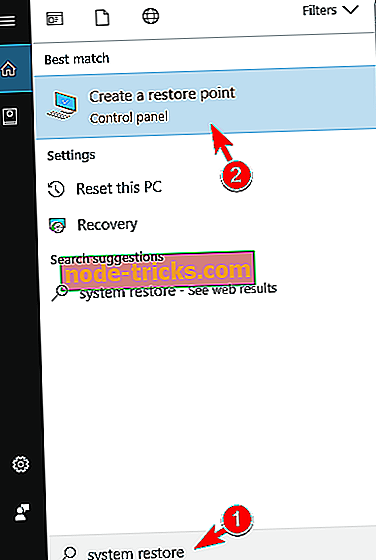
- Tiks parādīts sistēmas rekvizītu logs. Noklikšķiniet uz sistēmas atjaunošanas pogas.
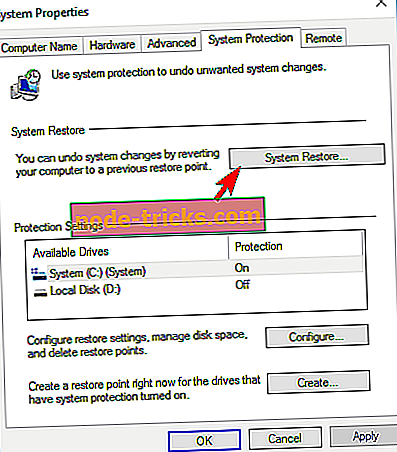
- Tagad atvērsies sistēmas atjaunošanas logs. Noklikšķiniet uz Tālāk . Tagad izvēlieties vajadzīgo atjaunošanas punktu un noklikšķiniet uz Tālāk .
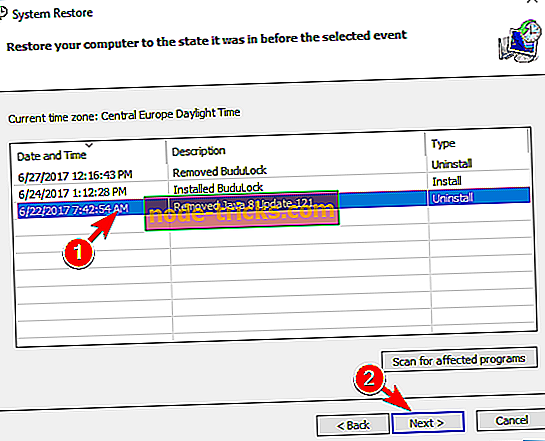
- Lai pabeigtu atjaunošanas procesu, izpildiet ekrānā redzamos norādījumus.
Pēc sistēmas atjaunošanas pārbaudiet, vai problēma joprojām pastāv.
Risinājums 11 - Windows 10 atiestatīšana
Pirms sākam, mums jāpiemin, ka šis risinājums noņems visus failus no jūsu sistēmas, tāpēc ir ļoti ieteicams dublēt visus svarīgos failus. Šis risinājums arī novērsīs visas instalētās lietotnes, tāpēc tās būs jāinstalē vēlreiz. Lai veiktu šo risinājumu, iespējams, būs nepieciešams Windows 10 instalācijas datu nesējs, lai izveidotu to, izmantojot programmu Media Creation Tool. Lai veiktu Windows 10 atiestatīšanu, rīkojieties šādi:
- Atveriet izvēlni Sākt, nospiediet barošanas pogu, nospiediet un turiet Shift taustiņu un noklikšķiniet uz Restartēt .
- Tagad izvēlieties Problēmu novēršana> Atiestatīt šo datoru> Noņemt visu . Ja jums tiek prasīts ievietot Windows 10 instalācijas datu nesēju, pārliecinieties, ka to darāt.
- Atlasiet instalētās sistēmas Windows versiju un noklikšķiniet uz Tikai disks, kurā ir instalēta sistēma Windows . Izmantojot šo opciju, tiks iztīrīts tikai jūsu sistēmas disks, vairumā gadījumu C. Tas nozīmē, ka instalācija noņem visus failus no šī diska.
- Tagad atlasiet opciju Vienkārši noņemt failus .
- Tagad jūs redzēsiet sarakstu ar izmaiņām, kas notiks pēc atiestatīšanas. Lai sāktu atiestatīšanas procesu, noklikšķiniet uz pogas Atjaunot .
- Lai pabeigtu atiestatīšanu, izpildiet ekrānā redzamos norādījumus.
Pēc operētājsistēmas Windows 10 atiestatīšanas jums būs tīra Windows 10 instalācija, un kļūda ir jānovērš.
ERROR_VIRUS_INFECTED kļūda un darbība nav veiksmīgi pabeigta, jo failā ir vīrusa ziņojums, kas datorā var radīt daudz problēmu. Dažos gadījumos šīs kļūdas var izraisīt viltus trauksmes signāls, bet jums vajadzētu būt iespējai novērst šo problēmu, izmantojot kādu no mūsu risinājumiem.

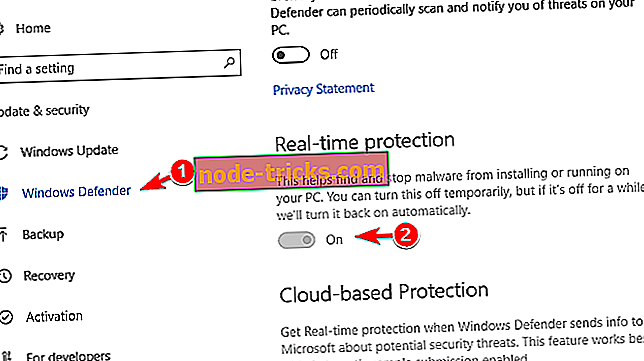
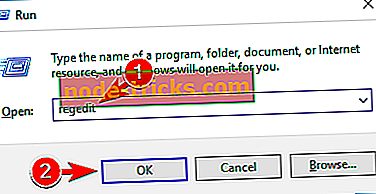

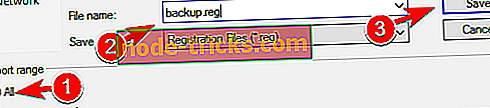
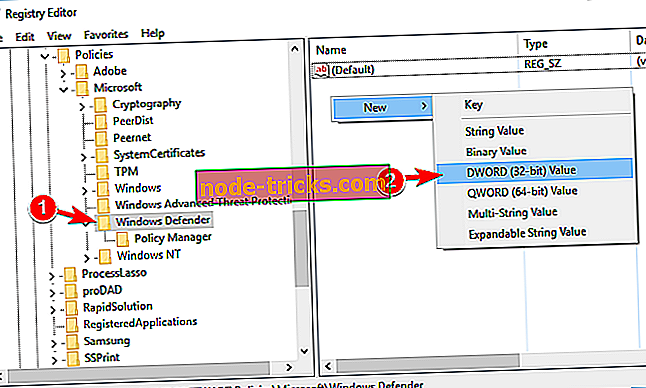
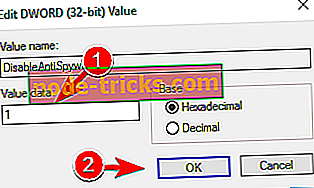

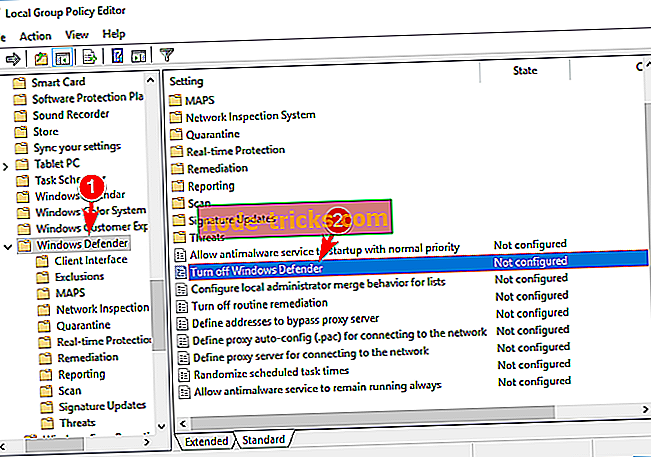
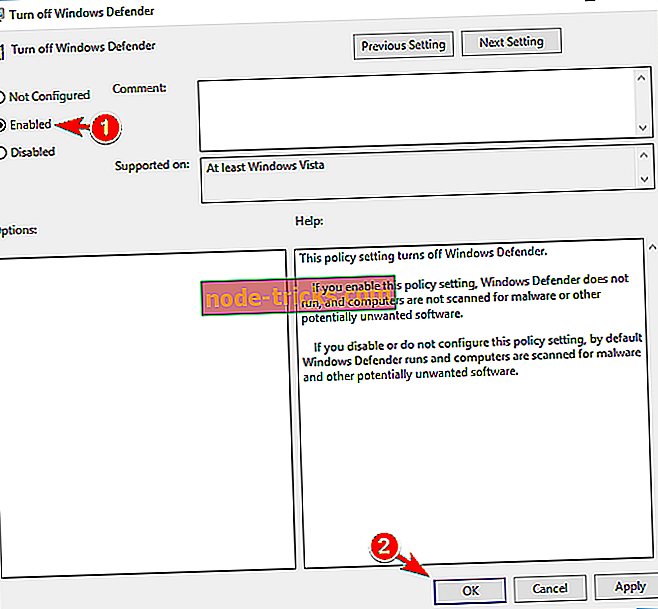
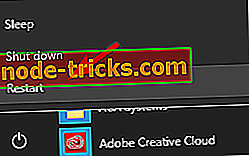
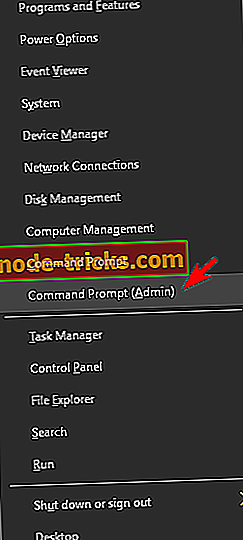
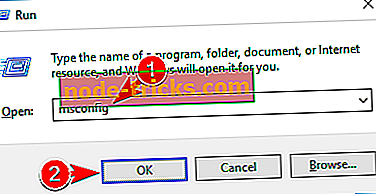
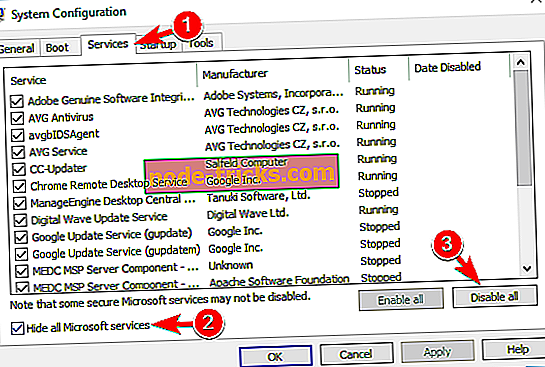
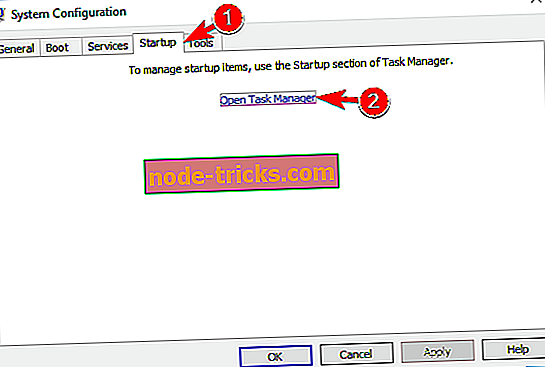
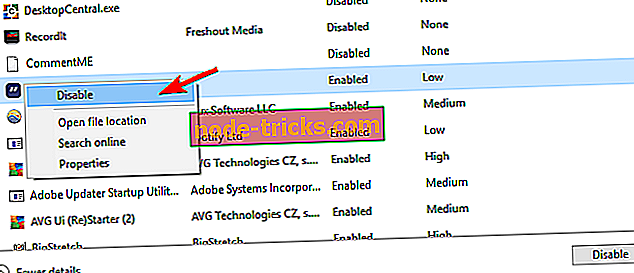
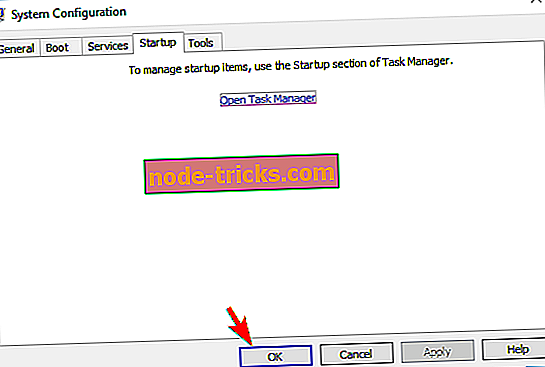
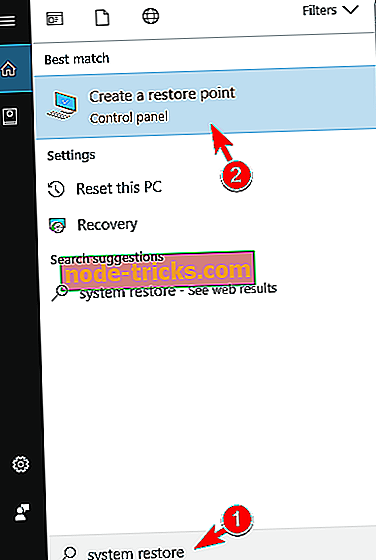
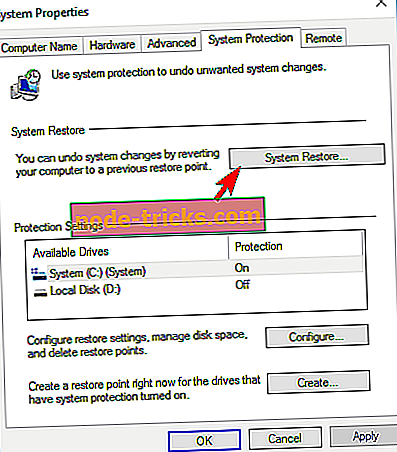
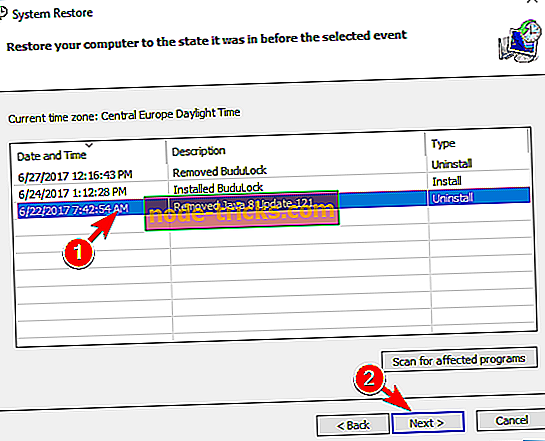
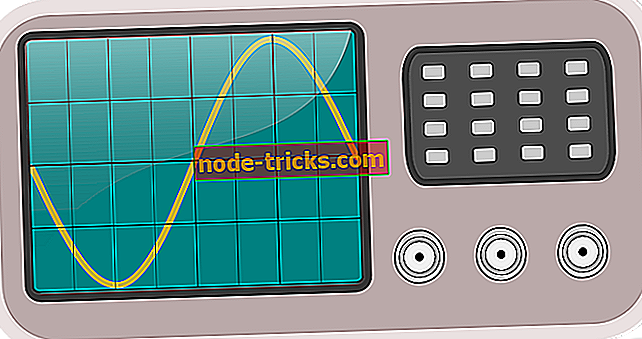


![7 zaļās ekrāna programmatūra operētājsistēmai Windows 10 [Fresh List]](https://node-tricks.com/img/software/823/7-green-screen-software.jpg)



